
Googleカレンダーの便利な使い方〜他のカレンダーの並び順を変える〜
こんにちは!
今年の3月から東京オフィスでビジネスディベロッパーとして働いている藤堂です!
早速ですが、Googleカレンダーは仕事でもプライベートでも使っている方が多いのではないでしょうか?
今回はGoogleカレンダーの「ちょっと便利な使い方」についてご紹介します。
今年の3月から東京オフィスでビジネスディベロッパーとして働いている藤堂です!
早速ですが、Googleカレンダーは仕事でもプライベートでも使っている方が多いのではないでしょうか?
今回はGoogleカレンダーの「ちょっと便利な使い方」についてご紹介します。
Google カレンダー 他のカレンダーの並び順を変更する
最近はテレワークをしている人も増え、同僚や上司との予定の調整をGoogleカレンダーで行う人も増えたのではないでしょうか?
他のカレンダーを追加していくと、追加した順にカレンダーが並ぶので見る頻度が高いカレンダーを上に表示させたいと思ったことはありませんか?
今回は並び順を変更する方法をご紹介します。
他のカレンダーを追加する
まず他のカレンダーの追加方法をご紹介します。
①他のカレンダーの横にある「+」をクリックし「カレンダーに登録」を選択します
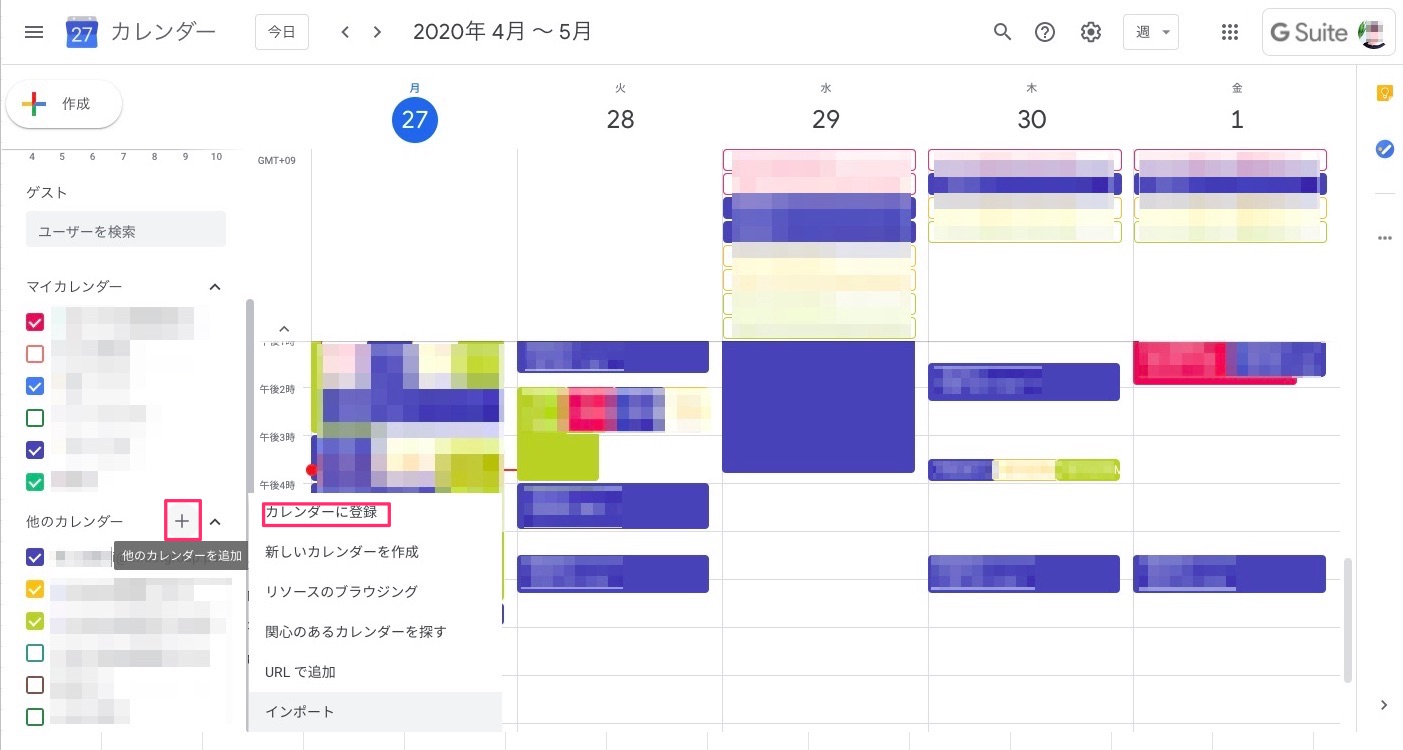
②登録するカレンダーのメールアドレスを入力して他のカレンダーに追加します
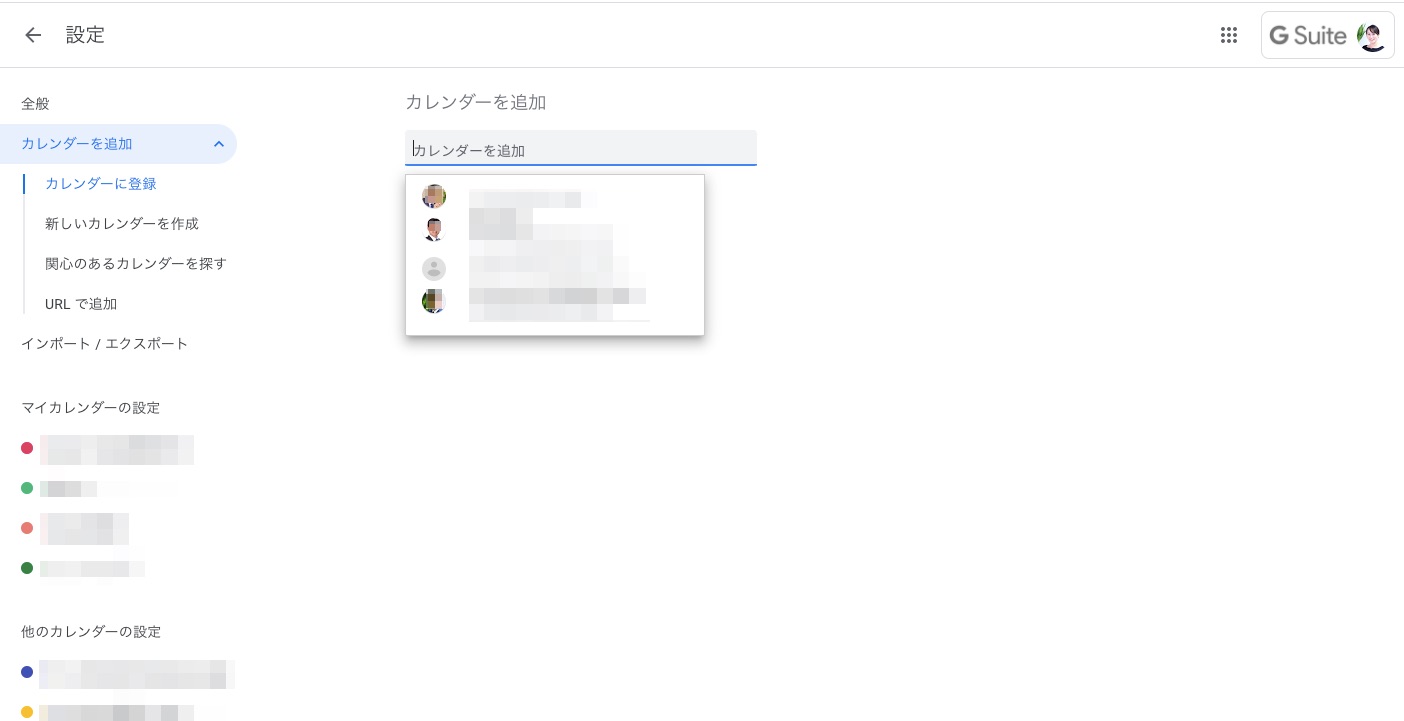
名前を編集する
では、並び順 で上に表示させたいカレンダーの名前を編集しましょう。
①名前の横にある︙をクリックし、設定を選択します。
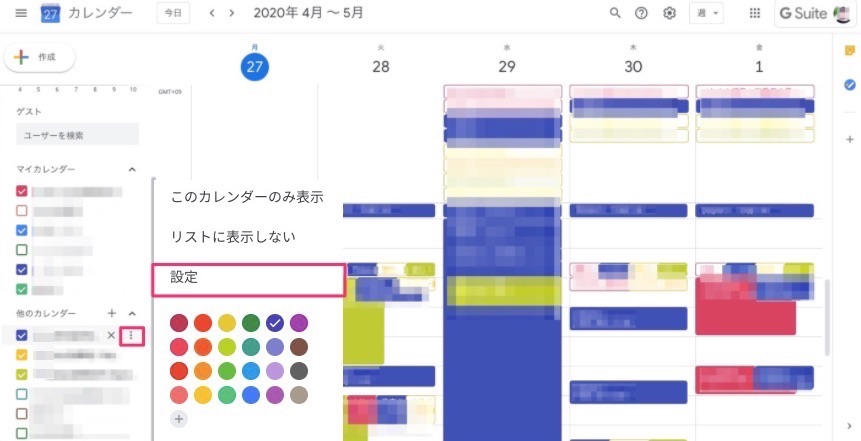
②設定画面に移行したら名前を編集します。
名前の前に「01」など番号を入れると番号に若い順に表示されるようになります。
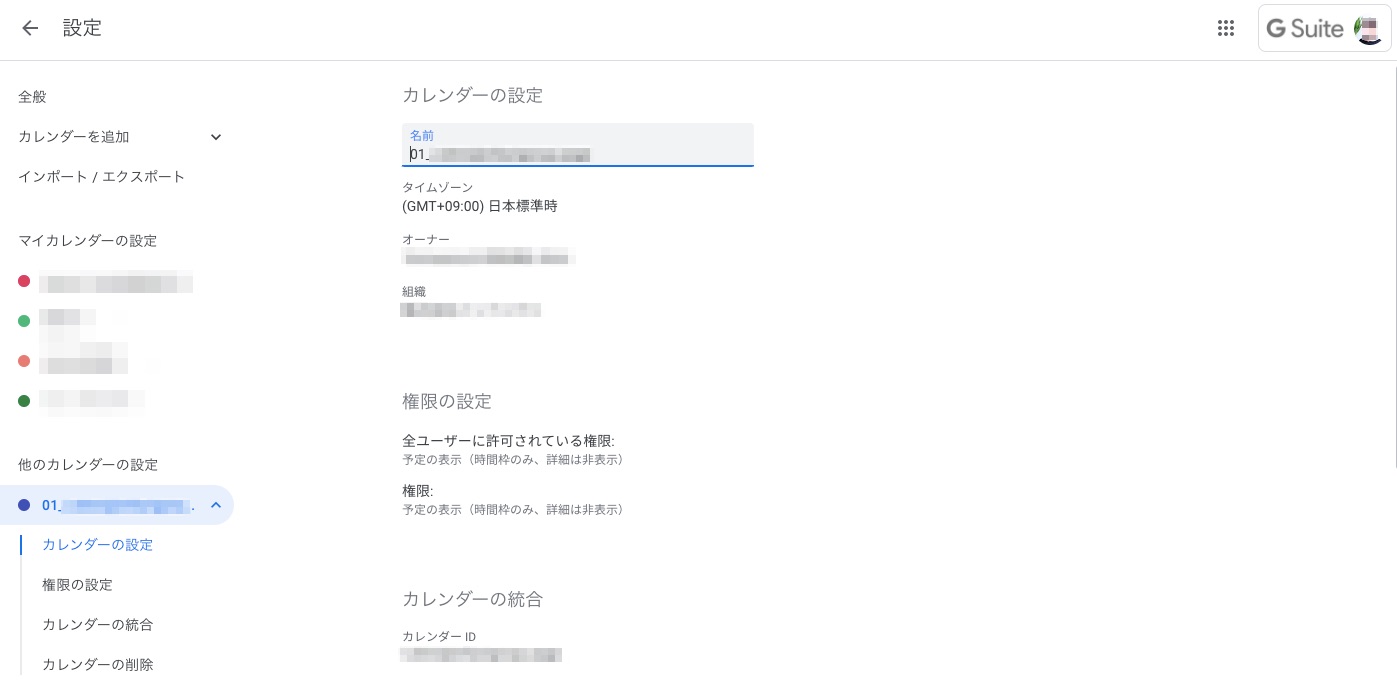
③F5やプラウザの更新ボタンで更新すると、数字が若い順に表示されます。
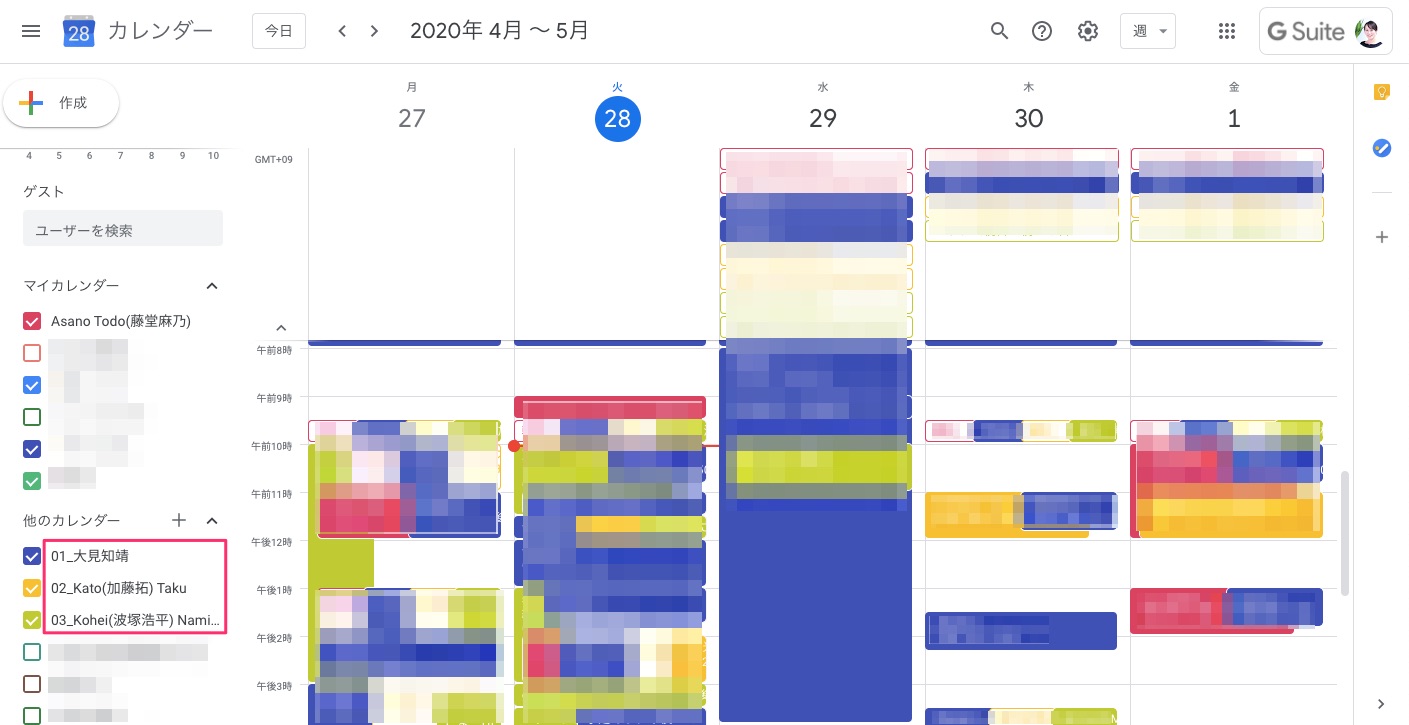
まとめ
いかがだったでしょうか。
普段よく使うGoogleカレンダーですが、少し仕様を変えるとより便利に使いこなせますよね!
ぜひ一度お試しください!
関連する記事
Gmailから会議を打診!?Googleカレンダーを圧倒的に使いこなす方法
The following two tabs change content below.

インファクト編集部
中堅・中小企業売上UP研究所by株式会社インファクト【INFACT】です。WEB&ソーシャルメディアマーケティングを得意とし販売促進支援企業として販促コンサルティングからWEB制作・カタログ・パンフレット制作まで企業の売上アップをサポートします。http://www.infact1.co.jp/
最新記事 by インファクト編集部 (全て見る)
- 【Google Chat】グーグルチャットツールの使い方|Google Workspace - 2024年1月19日
- 【最新】Canva Docsの使い方|おしゃれで見やすい文章作成ツール - 2023年9月1日
- 【パラメーターとは】Googleアナリティクスでパラメーターの表示方法 - 2023年8月16日













